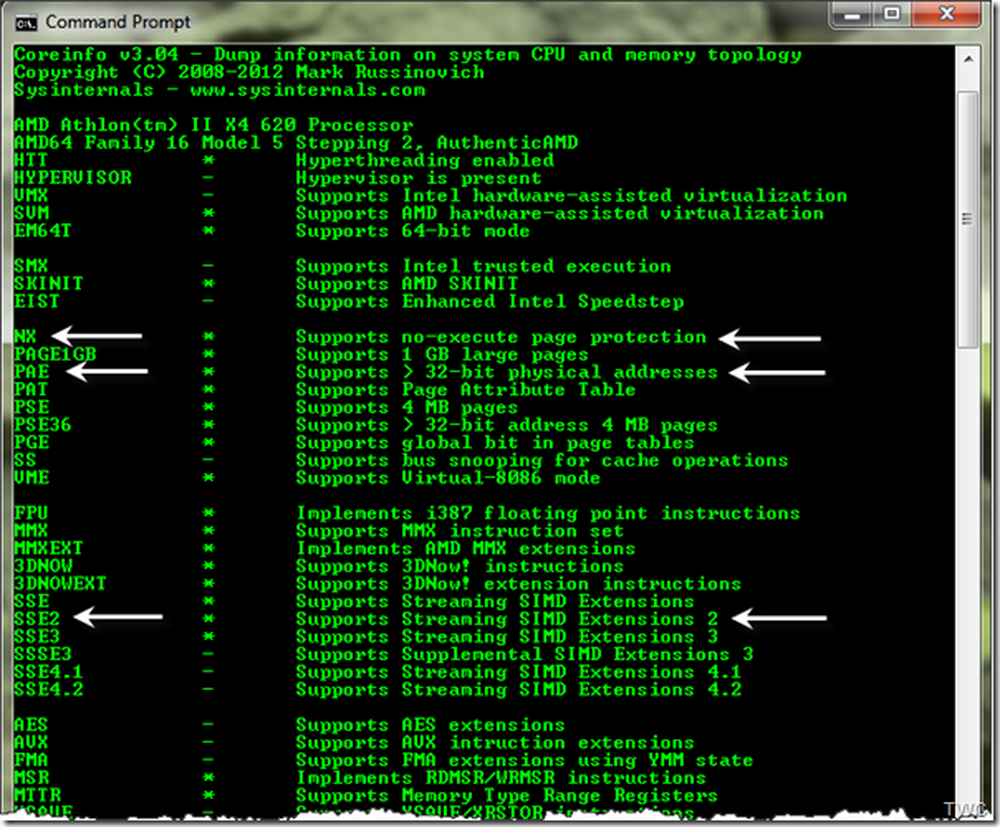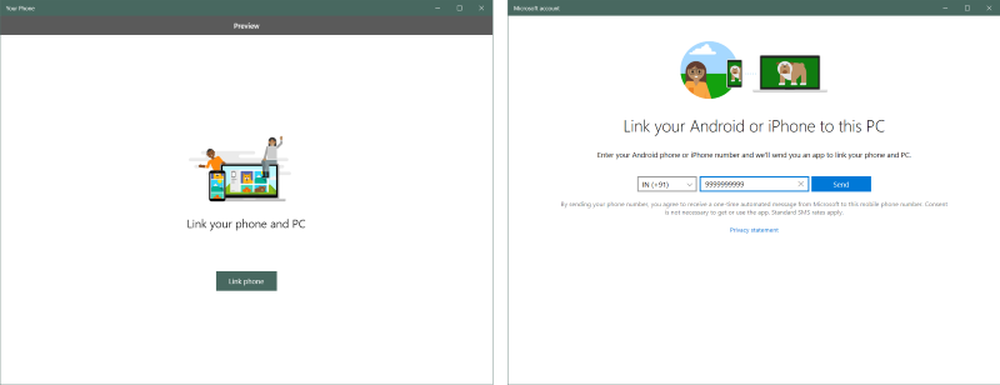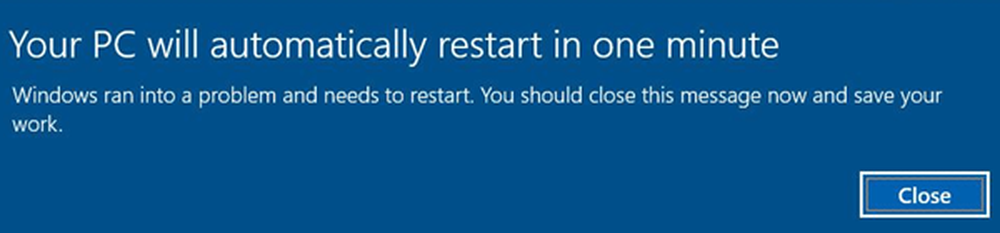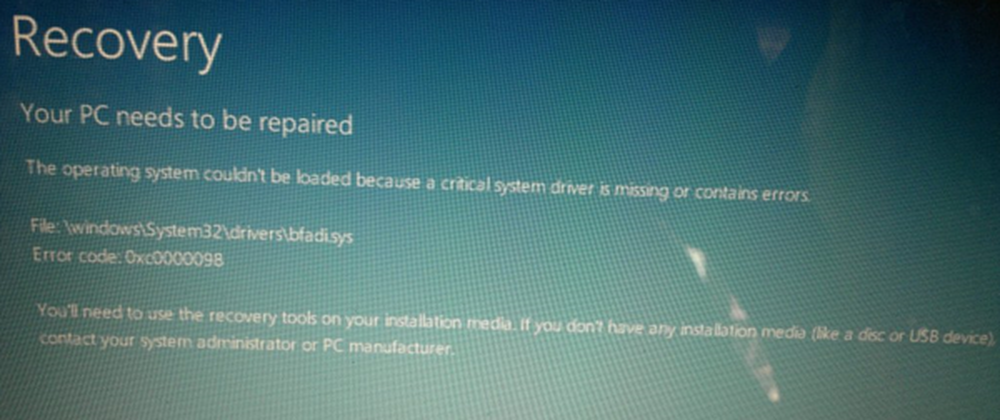Uw pc heeft een probleem gevonden en moet opnieuw worden opgestart

Als u een bericht ziet Uw pc heeft een probleem gevonden en moet opnieuw worden opgestart op een blauw scherm op uw Windows 10, Windows 8.1, Windows 8, Windows Server-computersystemen is het mogelijk dat uw systeem is gecrasht om verschillende redenen, zoals een slecht stuurprogramma, geheugenproblemen of corrupte systeembestanden.

Vanaf Windows Vista probeert het besturingssysteem in de meeste gevallen het probleem zelf op te lossen, maar als het niet zelfstandig kan worden hersteld, wordt een stopfoutscherm weergegeven.
Wanneer Windows een situatie tegenkomt die een veilige werking van het systeem in gevaar brengt, stopt het systeem. Deze voorwaarde wordt een 'foutcontrole' genoemd. Het wordt ook vaak een systeemcrash, een kernelfout, een systeemfout of een stopfout genoemd. Wanneer Windows zo'n ernstige fout tegenkomt dat het moet stoppen met draaien en het systeem opnieuw opstart.
Uw pc is naar een probleem gegaan en moet opnieuw worden opgestart
Het volledige bericht dat u ziet zou zijn:
Uw pc heeft een probleem gevonden en moet opnieuw worden opgestart. We verzamelen alleen wat foutgegevens en dan zullen we opnieuw voor u beginnen.
Als alternatief kunt u ook het volgende bericht zien op een lichtblauw scherm:
Uw pc / computer is tegen een probleem aangelopen dat niet kon worden afgespeeld en moet nu opnieuw worden opgestart. U kunt online naar de fout zoeken.
Het systeem geeft niet de gedetailleerde Stop-foutinformatie weer, zoals vroeger in eerdere versies van Windows, omdat gebruikers het in de meeste gevallen overweldigend vonden.
1] Dit scherm blijft enkele seconden staan voordat Windows opnieuw wordt opgestart. Op deze manier kunnen we mogelijk niet lezen wat er is geschreven. Om er omheen te geraken, moet men het doen schakel de optie Auto PC restart uit van de StartUp & System Recovery-instellingen. Het kennen van de foutcode kan helpen bij het identificeren van het probleem / de oplossing.
Dus om het systeem niet automatisch opnieuw op te starten, moet u het volgende doen:
Open het Configuratiescherm. Klik vervolgens op Systeem en onderhoud> Systeem> Geavanceerde systeeminstellingen> tabblad Geavanceerd> Bij opstarten en herstel> klik op Instellingen> wis het selectievakje Automatisch opnieuw opstarten> klik op OK.2] Als je nu dit scherm ziet, is het eerste wat je moet doen noteer het foutbericht zie je. Het zou kunnen HAL-INITIALISATIE IS MISLUKT zoals je ziet in de afbeelding of het kan iets anders zijn. Als u VMware gebruikt, zorg er dan voor dat u de nieuwste versie gebruikt.
Als deze informatie helpt, repareer je het probleem, goed, ga anders door naar de volgende stap.
3] Mogelijk moet u dwingen Windows om de Stop Error-informatie weer te geven. De volgende keer dat u een blauw scherm krijgt, ziet u de gedetailleerde informatie over stopfouten, die u kunnen helpen bij geavanceerde probleemoplossing.
4] Als u eenmaal bent uitgerust met het Stop-foutbericht en het foutcontrole-bericht en de code, kunt u doorgaan om dit te zien Windows Stop Foutengids, waarmee u het probleem kunt oplossen.
5] Het uitvoeren van de systeembestandscontrole of automatisch repareren zijn de andere opties die u mogelijk in overweging wilt nemen.
6] Zorg ervoor dat al uw apparaatstuurprogramma's up-to-date zijn. Intel-gebruiker kan Intel Driver Update Utility gebruiken, terwijl AMD-gebruikers AMD Driver AutoDetect kunnen gebruiken.
Als je vragen hebt, kun je altijd berichten plaatsen op onze TWC-fora, waar iemand je zeker kan helpen.
Zie dit bericht als u een Uw pc ontvangt, wordt automatisch opnieuw opgestart na één minuut in Windows 10.